
William Charles
0
1952
490
Rainmeter En simpel guide til Rainmeter: Windows Desktop Customization Tool En simpel guide til Rainmeter: Windows Desktop Customization Tool Rainmeter er det ultimative værktøj til at tilpasse dit Windows-skrivebord med interaktive baggrunde, desktop widgets og mere. Vores enkle guide hjælper dig med at skabe din egen personlige desktop-oplevelse på kort tid. har længe været mit yndlingsværktøj til Windows-tilpasning. Det er let, gratis, og hvis det bruges korrekt, kan du gøre dit skrivebord ikke genkendeligt. Hvis du er helt ny med Rainmeter, skal du følge linket, der er angivet for at lære mere om denne fantastiske software.
Ikke kun kan du oprette en virkelig spektakulær desktop-oplevelse, du kan også oprette og del hele konfigurationer med et par klik med din mus. Sådan gør du!
Regnmåler-temaer og hvordan man deler dem
Rainmeter-temaer spænder fra enkle widgetkonfigurationer til komplekse, involverede desktop-oplevelser. Mens jeg foretrækker sidstnævnte, er vi alle nødt til at starte et sted.
Skins
Åbn dit Rainmeter-vindue for at begynde.
På venstre side bemærker du dine Rainmeter-skind. Rainmeter skins oprettes ved hjælp af INI-fil, tekstfiler, som Rainmeter læser som widgets. For at aktivere en hud skal du finde INI-filen og Dobbeltklik det eller vælg belastning fra øverste venstre hjørne af dit vindue.
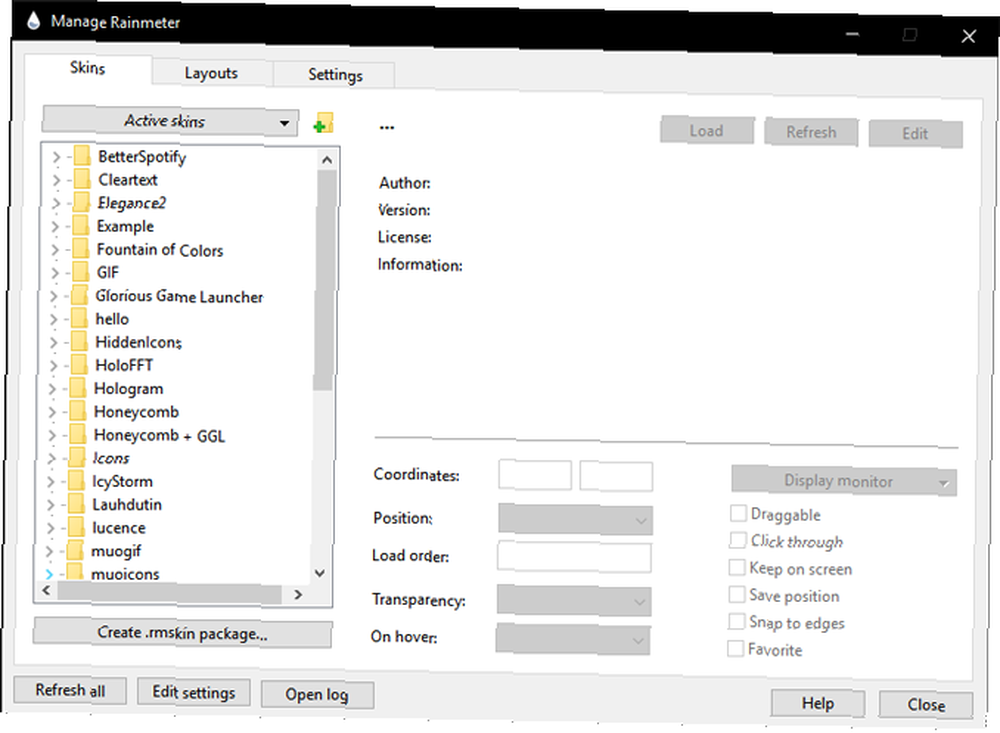
Layouts og temaer
Gå til dit for at gemme og indlæse et helt Rainmeter-tema Layouts fanen.
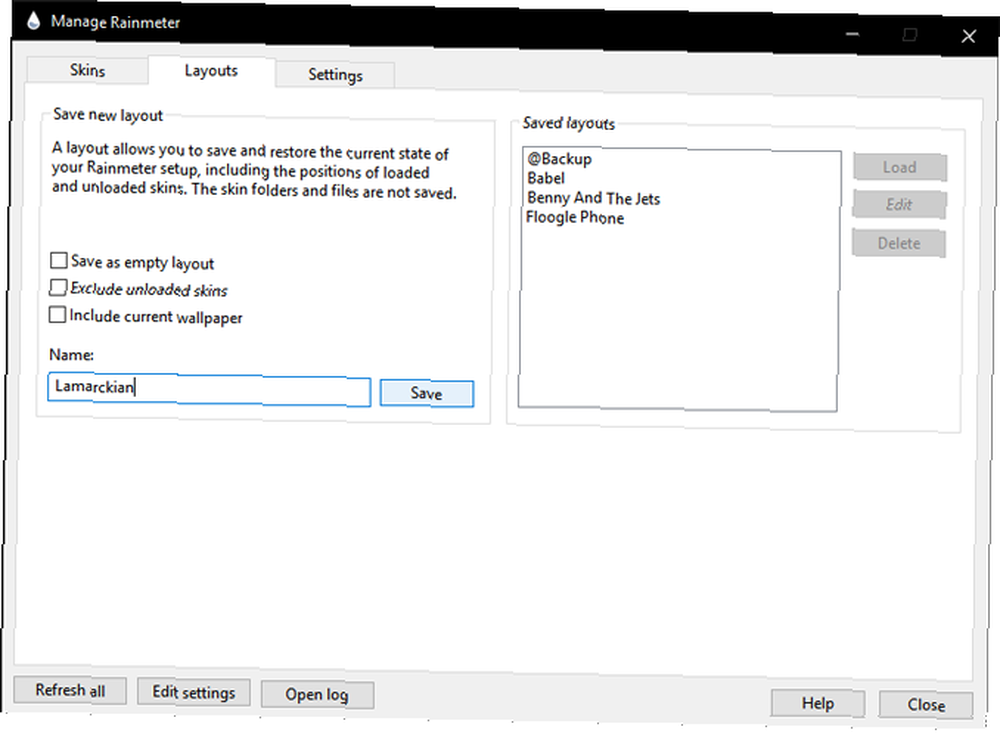
For at gemme dit layout skal du navngive din nuværende installations layout og klikke på Gemme. Dit layout vil være tilgængeligt i Gemte layout afsnit. Bemærk, at du kan inkludere dit nuværende tapet eller oprette et helt tomt layout ved at kontrollere indstillingerne ovenfor Navn parameter.
Del hudpakke og tema
For at dele dit tema skal du oprette en RMSKIN fil. Du kan finde denne mulighed i det foregående Skins fanen.
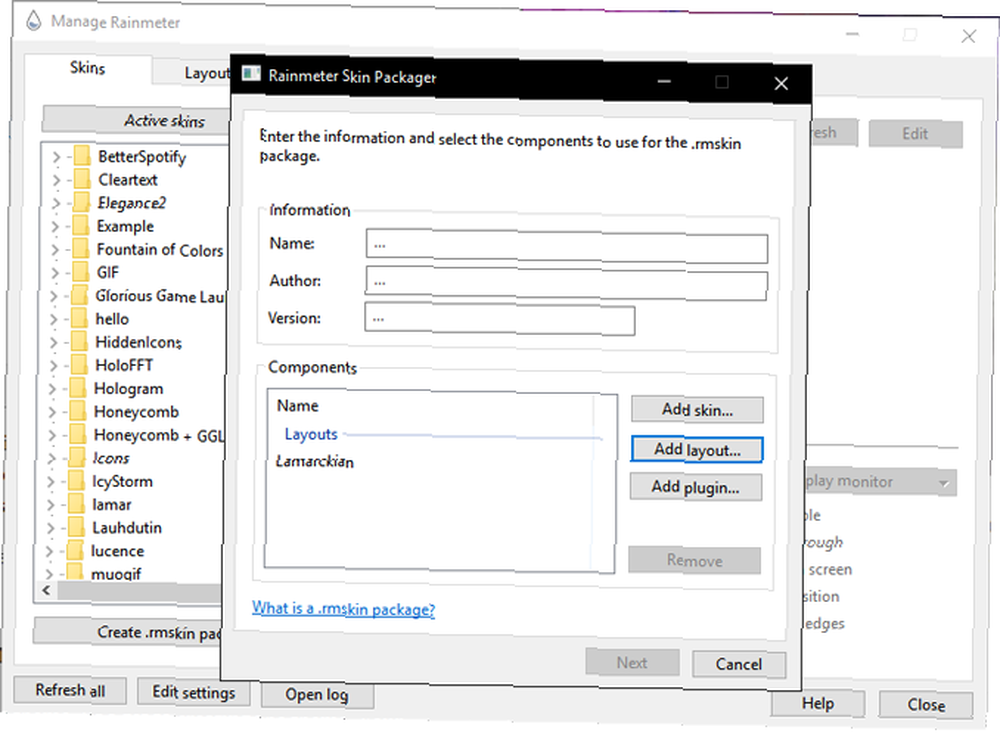
Klik Opret .rmskin-pakke for at åbne Rainmeter Skin Packager. Du kan tilføje skins, hele layouts og plugins (som gør det muligt for Rainmeter skins at bruge programinformation, f.eks. Spotify) fra dette vindue. Du skal navngive og give forfatterskab til din hud. Det er også nødvendigt at give en hud i din RMSKIN-pakke.
Du kan gemme flere skins i en ny mappe, navngive det, hvad du vil, og vælge denne mappe som din hud. Når du har indtastet alle nødvendige parametre, skal du klikke på Næste.
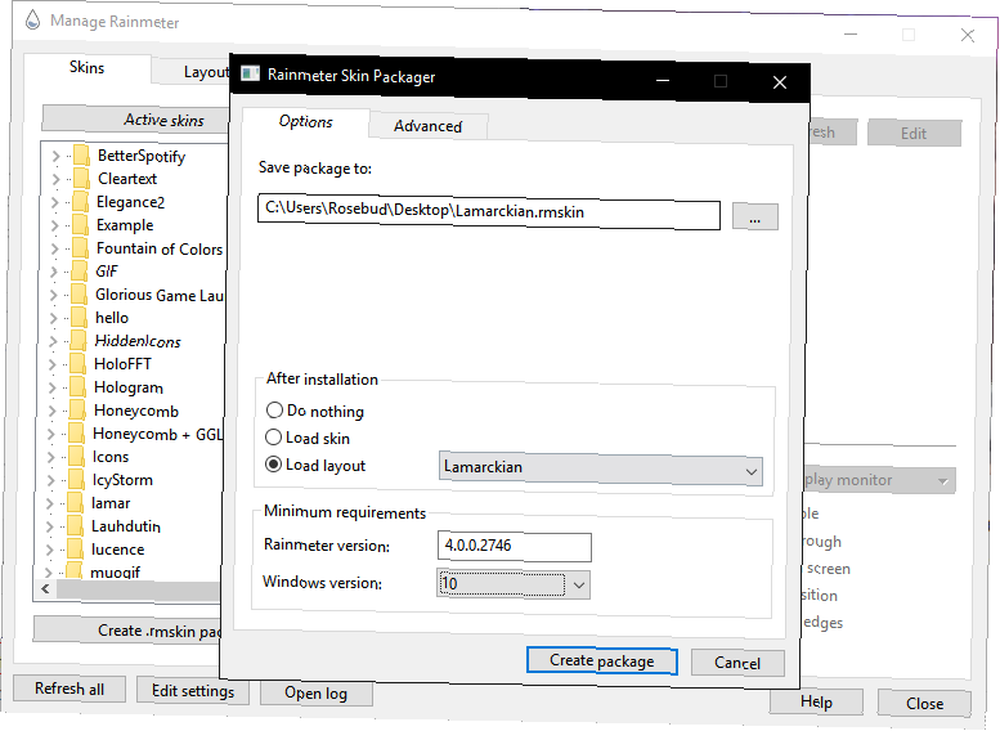
Vælg derefter, hvad du vil have, at huden skal gøre efter installationen. Husk at specificere Windows-versionen for at sikre kompatibilitet. Klik til sidst Opret pakke at oprette din RMSKIN fil.
Oprettelse af et tilpasset regnmåler-tema
Nu hvor du ved, hvordan du gemmer og deler et tema, lad os komme til at oprette temaet. Dit tema kan involvere, hvad det måtte være, du gerne vil. Det bedste udgangspunkt for et tema er tapetet. Jeg valgte at oprette et tema omkring Kendrick Lamars seneste albumudgivelse, så jeg bruger følgende tapet.
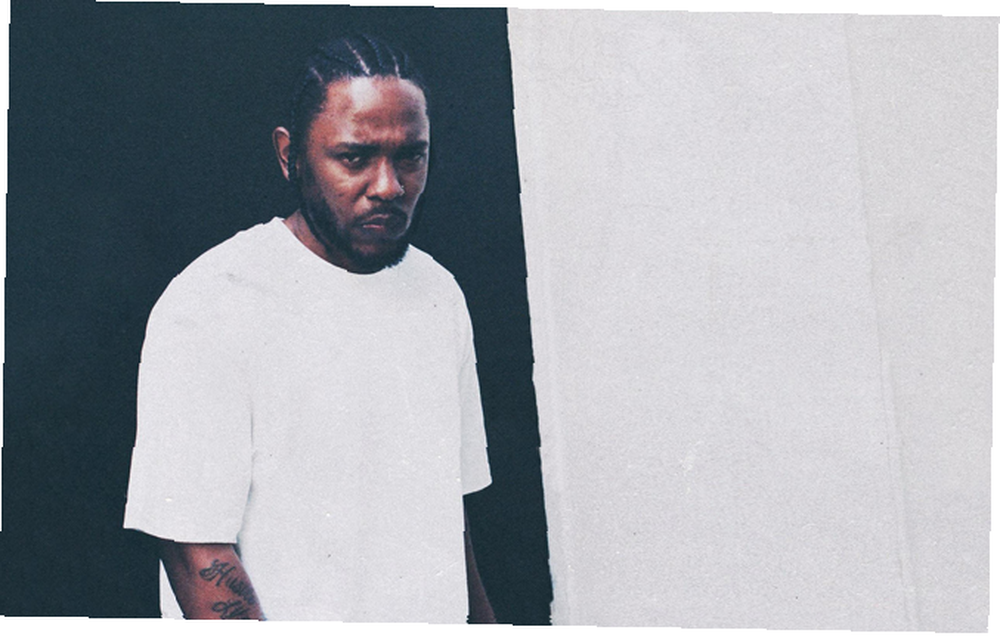
Kontroller, om der er øjeblikkelige skind, du gerne vil bruge. DeviantArt er det typiske valg at se og downloade Rainmeter skins. Jeg kan godt lide at have VU-målere - visualiseringsbjælker, der ændrer sig i henhold til musikken - på mit skrivebord, så jeg tilføjer et par Fountain of Color-visualisere langs den sort / hvide kant.
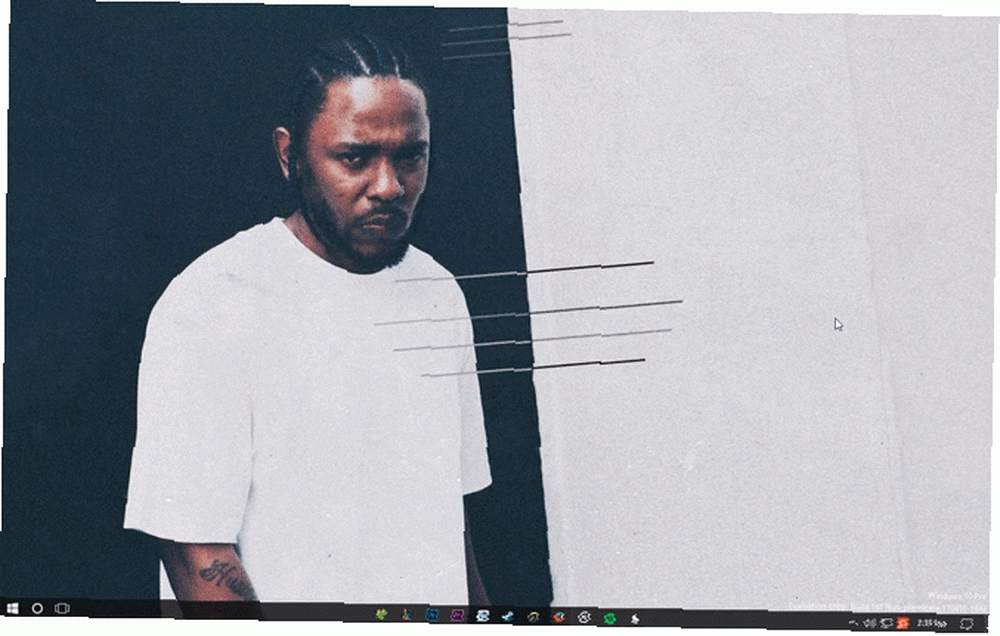
Derefter skal jeg oprette og indlæse en kopi af kunstnerens billede og placere det over måleren for at skabe en svag 3D-effekt Gør dit skrivebord bedøvende med et interaktivt levende tapet Gør dit skrivebord bedøvende med et interaktivt levende tapet Intet gør dit skrivebord skiller sig ud som en live interaktiv baggrund. Det er også en af de største øvelser med at tilpasse din Windows-opsætning. Vi viser dig, hvordan du gør det let med Rainmeter. .
Du kan bruge denne effekt til ethvert billede, så vær fri til at være kreativ med din regnmålslagdeling.
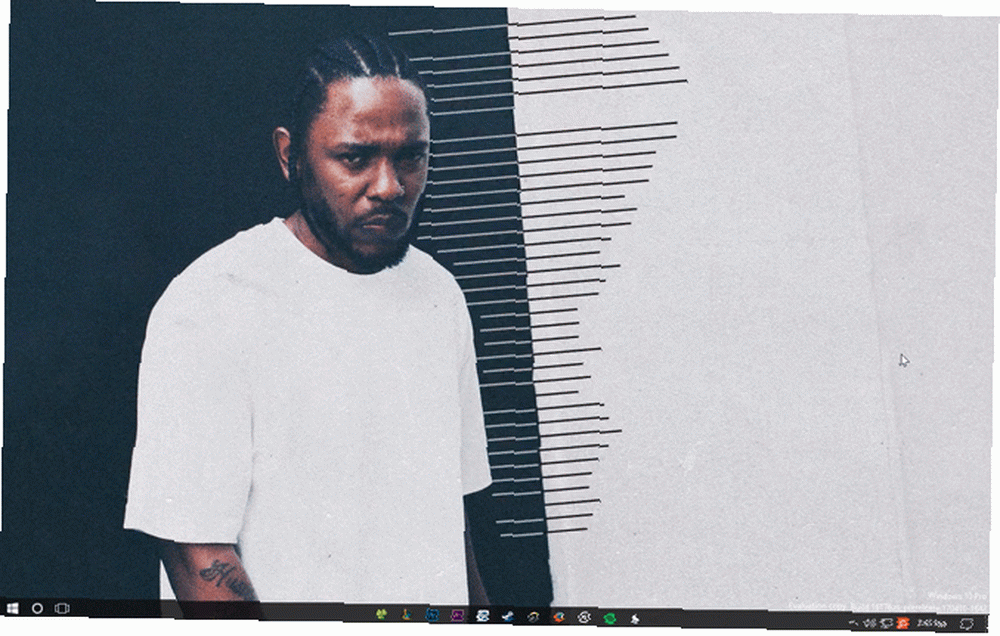
Da dette er en musikbaseret hud, er det kun naturligt at inkludere en Spotify-afspiller i mixen. Cleartext er et fantastisk valg, da det er enkelt, diskret og giver mulighed for et udvalg af muligheder. I det følgende eksempel tog jeg mig friheden til at ændre hudens standard skrifttype til den skrifttype, der blev brugt i Lamars seneste albumkunst.
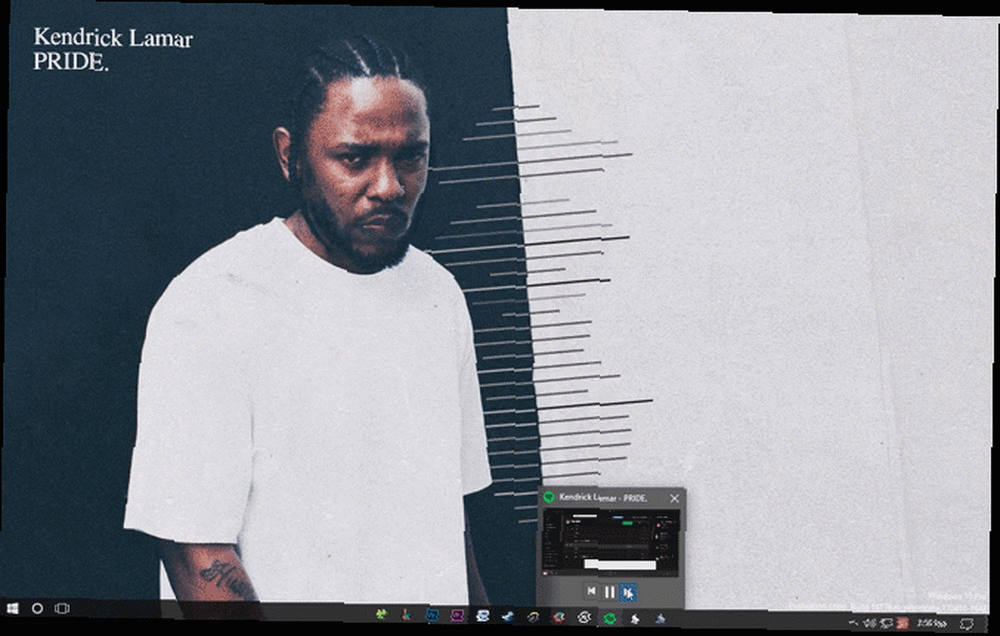
Du kan også inkludere bestemte skins for at integrere noget værktøj i dit tema. Jeg bruger typisk Lucence-pakken til at gå til vejr-, note- og ressourcemonitorskind.
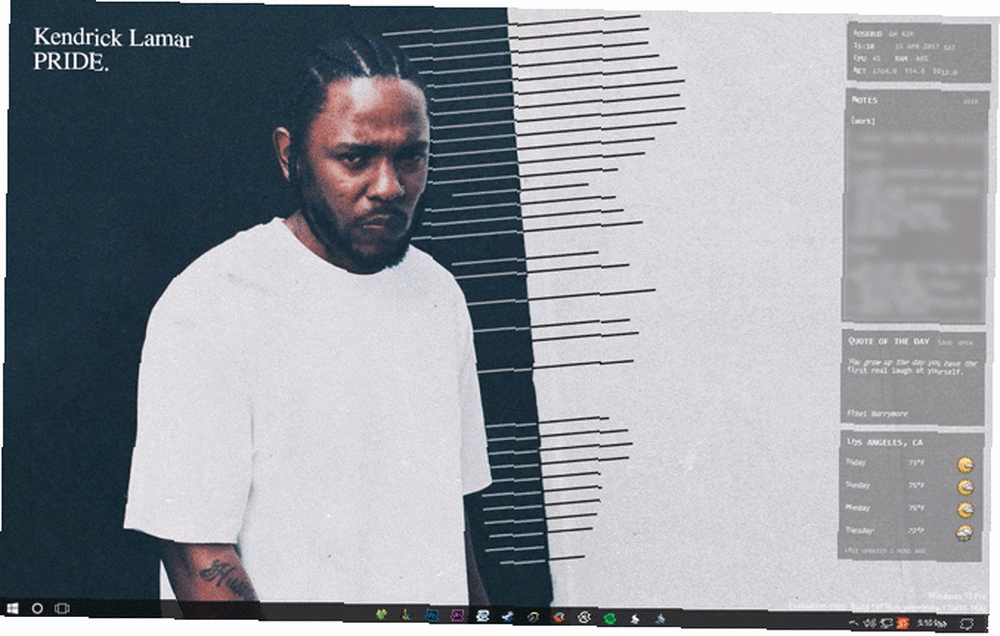
Jeg stopper der, men det behøver du ikke. Desuden kan du bruge timer på at skabe en perfekt hud med et program som Rainmeter. Du kan endda tilføje en parallakseffekt Sådan opretter du en Parallax-skrivebordsbaggrund med regnmåler Sådan opretter du en parallax-skrivebordsbaggrund med regnmåler Hvis du ønsker et levende animeret desktop-tapet, så kig ind i regnmåler! Her viser vi dig, hvordan du opretter en unik parallakseffekt til din Windows-skrivebordsbaggrund. til ovenstående tema, der tager det til et helt andet niveau.
Der er ingen grænse for den mængde hud- og tapetkombinationer, du kan prøve. Hvis du selv vil downloade ovenstående Rainmeter-layout, kan du downloade det her. Konfigurer det til dit eget skrivebord.
Disclaimer: Da det tilvejebragte tema i det væsentlige indpakker alle skind, der er brugt i en mappe, er det ikke korrekt godkendt til at fungere som standard Kendrick folder. For at løse dette problem skal du flytte alt indhold fra denne mappe til rod Rainmeter-mappen - C: \ Brugere \ [PC-navn] \ Dokumenter \ Rainmeter \ Skins - og aktiver derefter Kendrick layout via din Layouts fanen.
Regnmåler og tredjepartssoftware
Der er temaer, og der er desktop-oplevelser. Et andet stort aspekt af Rainmeter er, at det fungerer godt sammen med andre programmer også. Tag for eksempel følgende.
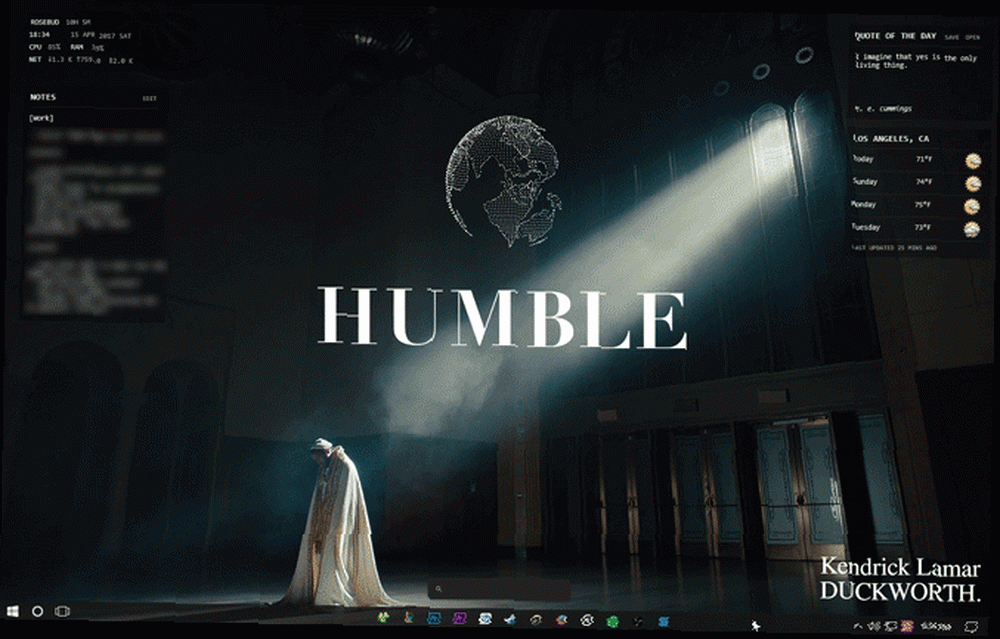
Forskellene mellem vores Rainmeter-eksempel og eksemplet ovenfor er som følger:
- Baggrund - Det kan være svært at finde ud af, men baggrunden er faktisk en hurtigt lavet film 4 Let trin til at oprette et filmafsnit i Photoshop 4 lette trin til at oprette et filmafsnit i Photoshop Lad ikke cinemagraph's kompleksitet narre dig. Du kan nemt oprette dem på din egen computer ved hjælp af Photoshop. Her er vores enkle video implementeret via Steams højt vurderede tapetmotor. Tapetmotor opretter baggrunde fra billeder, GIF'er og videoer (med eller uden lyd).
- Keystroke Launcher - Når det kommer til applikationsstartere, foretrækker jeg en subtil tilgang. Programmet Launchy giver en omfattende og meget tilpasselig tastetryk-start. Du kan også oprette din egen brugerdefinerede applikationsstarter Sådan opretter du brugerdefinerede regnemålerikoner og applikationsstartere Sådan opretter du brugerdefinerede regnmålerikoner og applikationsstartere Rainmeter er et Windows-desktoptilpasningsværktøj med utallige applikationer. Følg vores trin-for-trin-guide for at oprette et interaktivt skrivebordsikon og applikationsstarter. inden for Rainmeter også.
- Point Cloud Earth - Den yderligere, roterende jordmodel kræver faktisk ikke tredjepartssoftware. Det hedder Hologram, og du kan endda oprette din egen point cloud-model ved hjælp af en 3D-modelfil efter dit valg! Hvis du finder huden forvirrende, her er en artikel Projekter et 3D-hologram på dit skrivebord Brug af regnmåler Projekter et 3D-hologram på dit skrivebord Brug af regnmåler Leder du stadig efter det perfekte tapet? Lad os vise dig, hvordan du tilføjer et imponerende og bevægende 3D-hologram til din skrivebordsbaggrund. at guide dig.
Mens eksempler som dem ovenfor kan opnås i løbet af få minutter, vil sammenlægning af Rainmeter med tredjeparts applikationer problemfrit tage lidt længere tid end kun at bruge Rainmeter. Hvor lang tid det tager, og hvor dybt du er villig til at gå, er helt op til dig.
Gå til tilpasning!
Rainmeter er den hellige gral af Windows-tilpasningssoftware: det er let, omfattende og let at lege med. Jo mere tid du bruger på at gøre dig bekendt med både dens funktioner og kodebibliotek, desto bedre bliver dine temaer. Bedst af alt, det er gratis. Så hvad venter du på?
Klar til at oprette dit eget Rainmeter-tema? Hvilke andre Rainmeter-tricks vil du gerne lære? Fortæl os det i kommentarerne herunder!











